- Hoy:
- Partidos de hoy
- Alianza Lima
- Universitario
- Sporting Cristal
- Fichajes Liga 1
- Alianza Lima vóley
- Tabla Liga Peruana de Vóley
- Bolívar vs Nacional Potosí
Cómo activar o desactivar la reproducción automática en YouTube en celular y PC
YouTube es la plataforma de videos más grande del mundo y cuenta con diversas funciones ocultas que debes empezar a conocer.
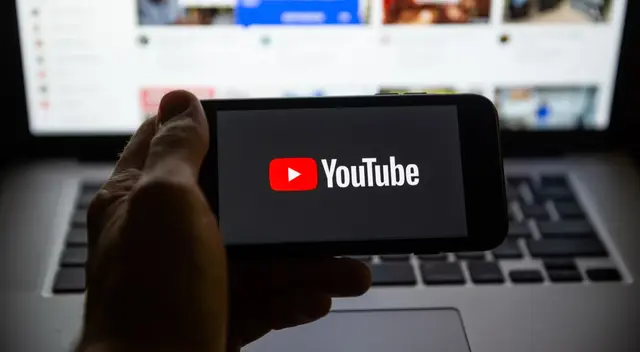
La plataforma de streaming multimedia ofrece una variedad de características a los usuarios para mejorar su experiencia al momento de navegar para visualizar miles de videos. Precisamente una de las principales es la reproducción automática de YouTube, que puede resultar útil o molesta según las preferencias de cada persona.

PUEDES VER: La tablet de Samsung que está BUENA, BONITA y BARATA: ¿Cuál es y qué características tiene?
Afortunadamente, es posible activar o desactivar la reproducción automática en YouTube desde computadora o PC para evitar que la plataforma te sugiera videos que quizás no son de tu interés. A continuación, te vamos a enseñar la manera correcta de hacerlo en simples pasos.
Activar y desactivar reproducción automática desde la aplicación
Para desactivar la reproducción automática desde la aplicación de YouTube, es sumamente importante que lo hagas siguiendo esta guía completa. Asegúrate de tener actualizada la aplicación para evitar cualquier tipo de error.
- Abre la aplicación de YouTube.
- Toca en tu perfil en la esquina superior derecha.
- Selecciona la opción de Configuración y luego en Reproducción y controles.
- Dale clic a Reproducción automática.
- Desliza el interruptor hacia la izquierda para desactivarlo.
- Si quieres activarlo, regreso a su posición inicial.
Cómo desactivar o activar la reproducción automática de YouTube desde la PC
La reproducción automática puede resultar útil para tener una visualización de videos más fluida si es que estás viendo clips relacionados a un tema de interés. Sin embargo, también puede resultar molesto si prefieres elegir manualmente tus videos. En el caso de una computadora, esto es lo que debes hacer.
- Abre YouTube desde un navegador web.
- Inicia sesión con tu cuenta y selecciona en tu foto de perfil.
- Haz clic en Configuración y en el menú de la izquierda, pulsa en Reproducción.
- Verás que dice Reproducción automática y desde aquí podrás activarlo o desactivarlo.
Es importante tener en cuenta que estas configuraciones se aplican desde una cuenta de YouTube, por lo que se mantendrá vinculado a tu perfil de tener una sesión abierta en diferentes dispositivos.
- 1
Armadura de ALUMINIO, chip Snapdragon y cámaras que graban en 8K: este Galaxy de 2023 está con rebaja del 50%
- 2
No es GAMER, pero este Motorola con Snapdragon, 12GB de RAM, 512GB y carga de 125W es TOP para videojuegos
- 3
Galaxy A57 es OFICIAL: el celular de gama media más potente de Samsung tendrá 5200 mAh y el chip Exynos 1680
Notas Recomendadas
Ofertas


Cineplanet
CINEPLANET: 2 entradas 2D + 2 bebidas grandes + Pop corn gigante. Lunes a Domingo
PRECIO
S/ 47.90
La Bistecca
ALMUERZO O CENA BUFFET + Postre + 1 Ice tea de Hierba luisa en sus 4 LOCALES
PRECIO
S/ 85.90
Cinemark
CINEMARK: Entrada 2D - opción a combo (Validación ONLINE o mostrando tu celular)
PRECIO
S/ 10.90
Perulandia
PERULANDIA: 1 Entrada +Vale de 30 soles + bosque encantado + piscinas + Perusaurus en Huachipa
PRECIO
S/ 49.90








